mysql8.0 Server 在Windows平台中的安装、初始化和远程访问设置
mysql8.0 server安装
1.下载mysql 8.0
-
可以到mysql官网下载 https://dev.mysql.com/downloads/mysql
-
或者如下地址
2.安装mysql 8.0
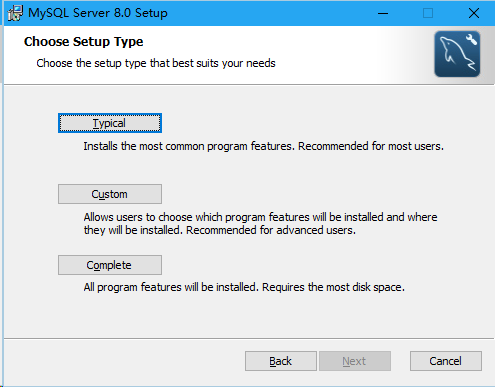
- 我这边选择了custom定制安装
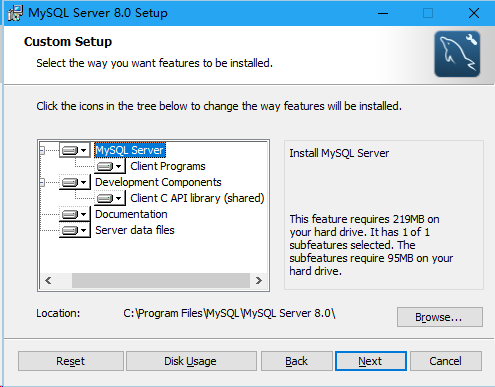
- 其中client也选中安装,用于控制台访问mysql
- Clinet C API library 也需要安装,为了后面基于mysql开发程序,一些开源库也需要依赖此库文件。
- 安装完毕,安装到了C:\Program Files\MySQL\MySQL Server 8.0 路径
3 进入mysql安装路径 初始化数据库获取root初始密码
- cd C:\Program Files\MySQL\MySQL Server 8.0\bin
- mysqld --initialize --console
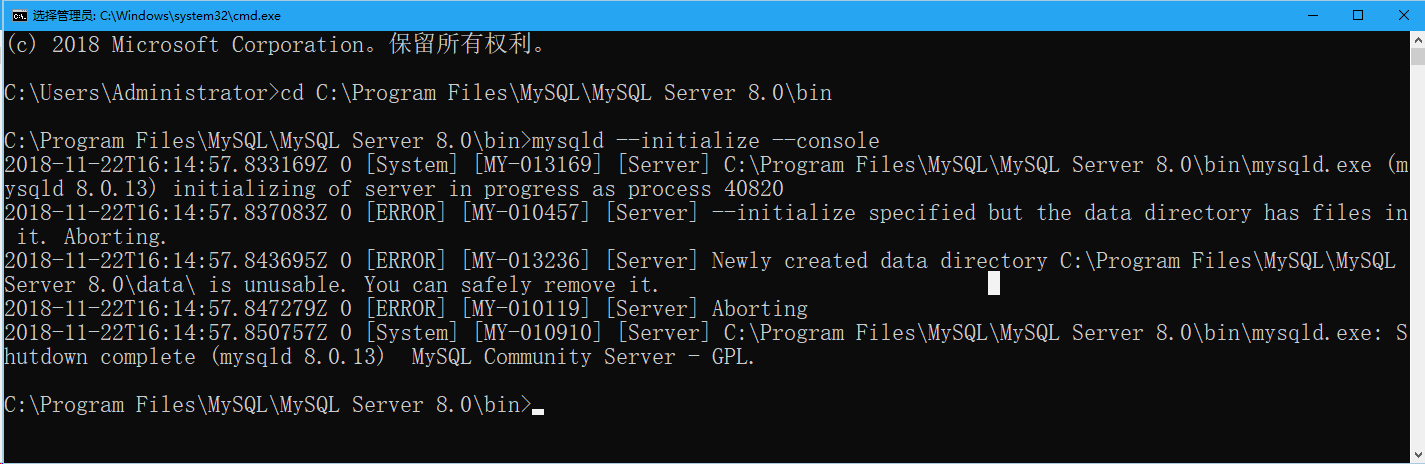
- 我这边显示了错误,是data目录已经存在,应该是以前的数据,我们不要轻易删除目录,我们可以改个名字 C:\Program Files\MySQL\MySQL Server 8.0 目录下的data目录改为data_bak或者移除
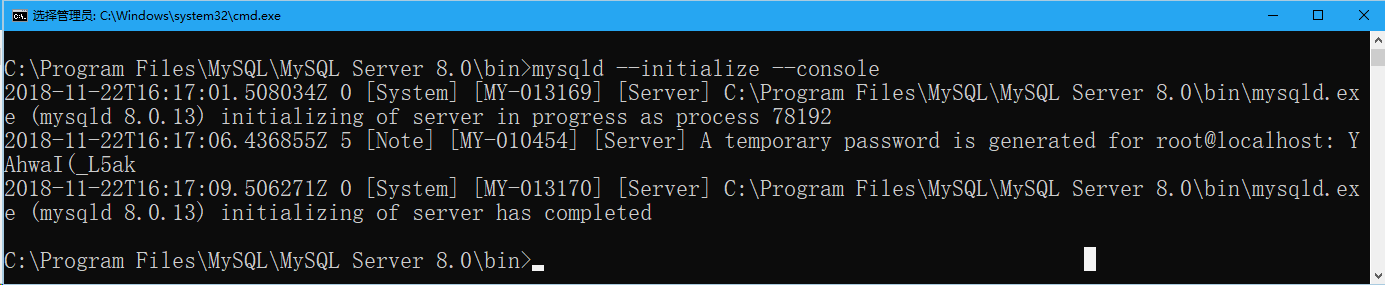
- 这一遍我们成功初始化后数据库。
2018-11-25T11:25:07.117291Z 0 [System] [MY-013169] [Server] C:\Program Files\MySQL\MySQL Server 8.0\bin\mysqld.exe (mysqld 8.0.13) initializing of server in progress as process 8476 2018-11-25T11:25:10.599316Z 5 [Note] [MY-010454] [Server] A temporary password is generated for root@localhost: rdE5yCr0Xw)= 2018-11-25T11:25:11.910434Z 0 [System] [MY-013170] [Server] C:\Program Files\MySQL\MySQL Server 8.0\bin\mysqld.exe (mysqld 8.0.13) initializing of server has completed
成功后可以看到密码的显示,存下来,后面要登录用 ,我这边是 rdE5yCr0Xw)=
4 mysql windows服务安装与启动
-
使用如下指令安装服务,其中mysql8.0 是自己定义的服务名称
-
mysqld --install mysql8.0
-
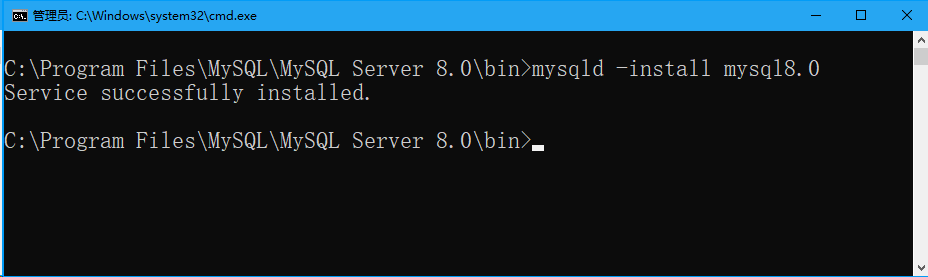
-
如果已经有了此服务想要卸载,则运行
-
mysqld --remove mysql8.0
-
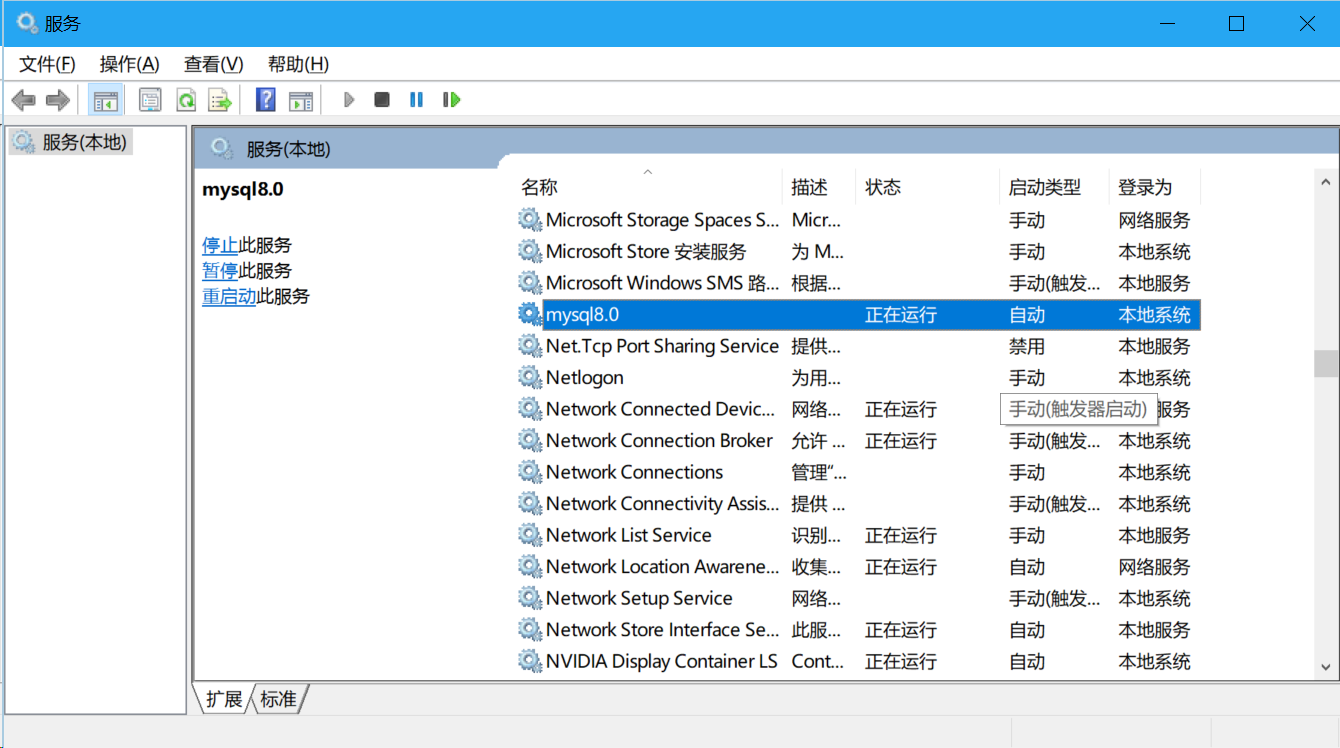
-
运行 services.msc 可以查看到此mysql服务
-
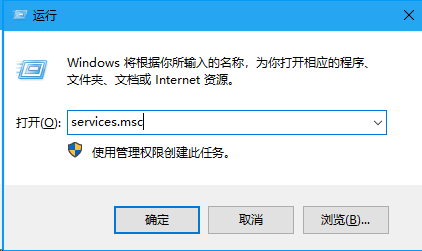
-
启动mysql服务,可以用过服务菜单也可以通过如下指令
-
启动服务
- net start mysql8.0
-
停止服务
- net stop mysql8.0
5 首次使用修改密码
-
使用mysql 客户端直接登录,记得-p后面紧跟密码不要有空格
-
mysql -u root -prdE5yCr0Xw)=
-
这样不安全,密码会显示在标题栏
-
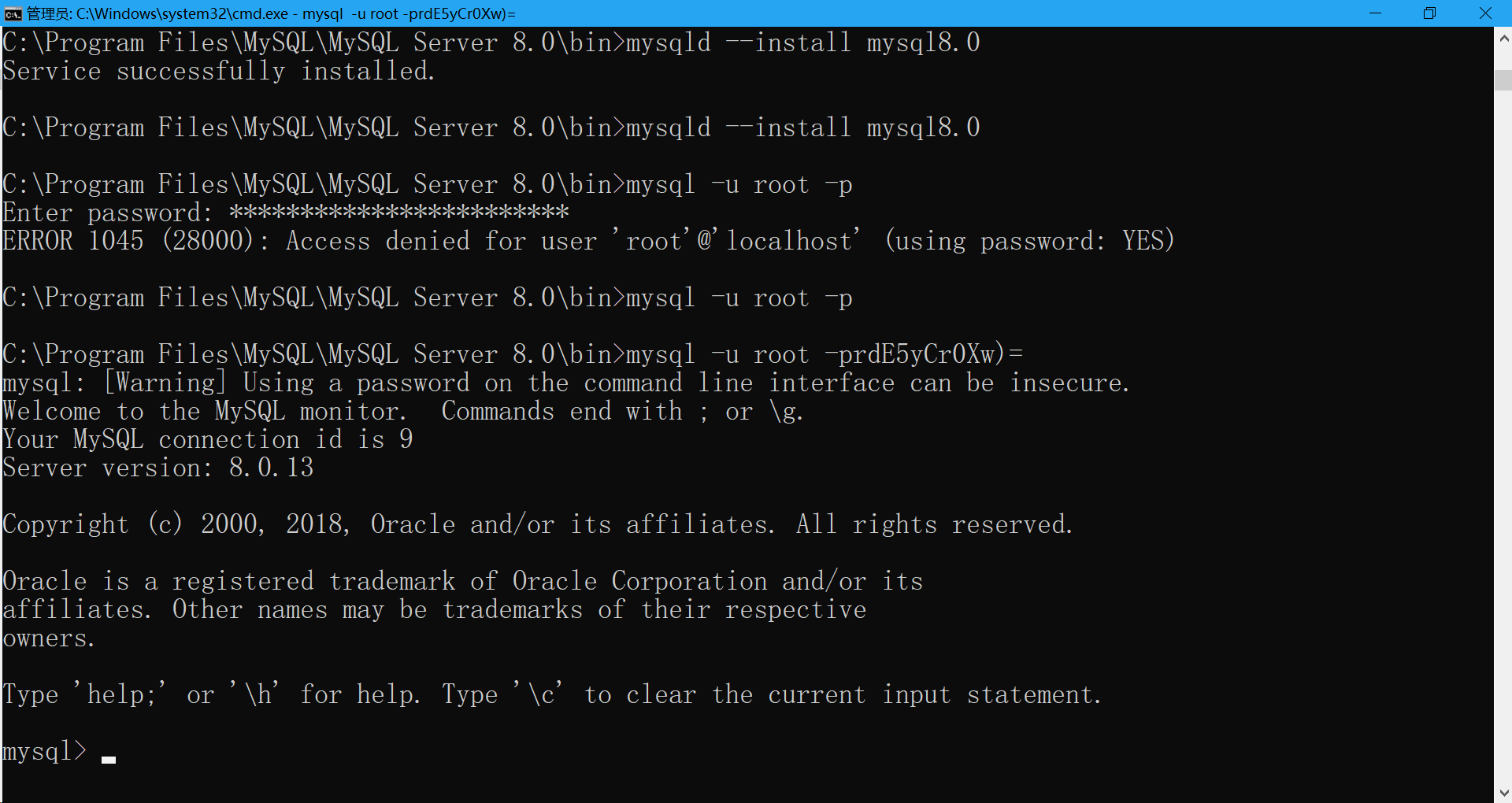
-
首次使用会提示你修改密码
-
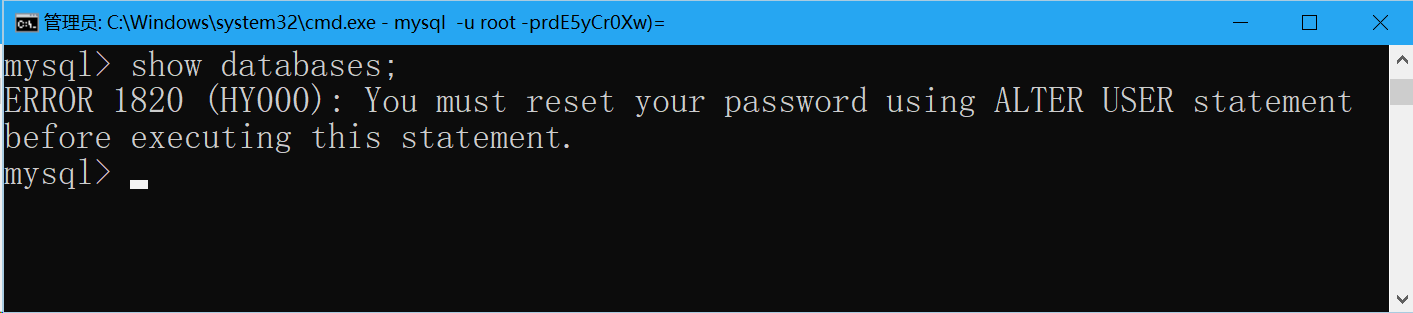
-
首次使用修改密码,修改为123456
-
ALTER USER "root"@"localhost" IDENTIFIED BY "123456";
-
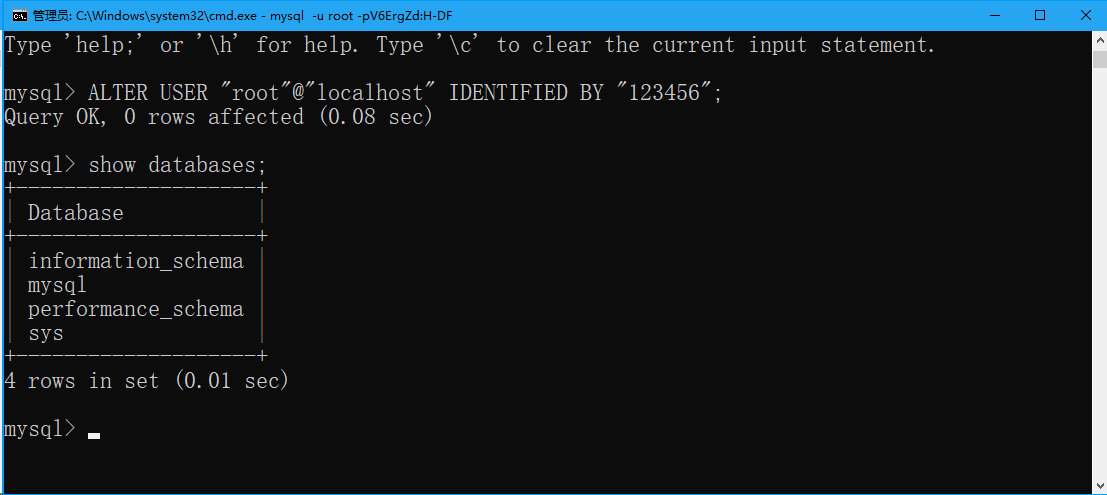
6 远程连接mysql
- 默认mysql是关闭远程连接,如果想要远程,修改修改用户权限。
- 先远程登录实验
- mysql -u root -p123456 -h 192.168.0.201

-重新在本地访问
- mysql -u root -p123456
- 修改用户远程能访问,主要就是修改user用户表中的host字段,% 就表示所有网络都可以访问,也就是外网能够访问。
- 修改表权限后需要使用 flush privileges; 刷新权限
- use mysql
- update user set host="%" where user="root";
- flush privileges;
- 连接成功
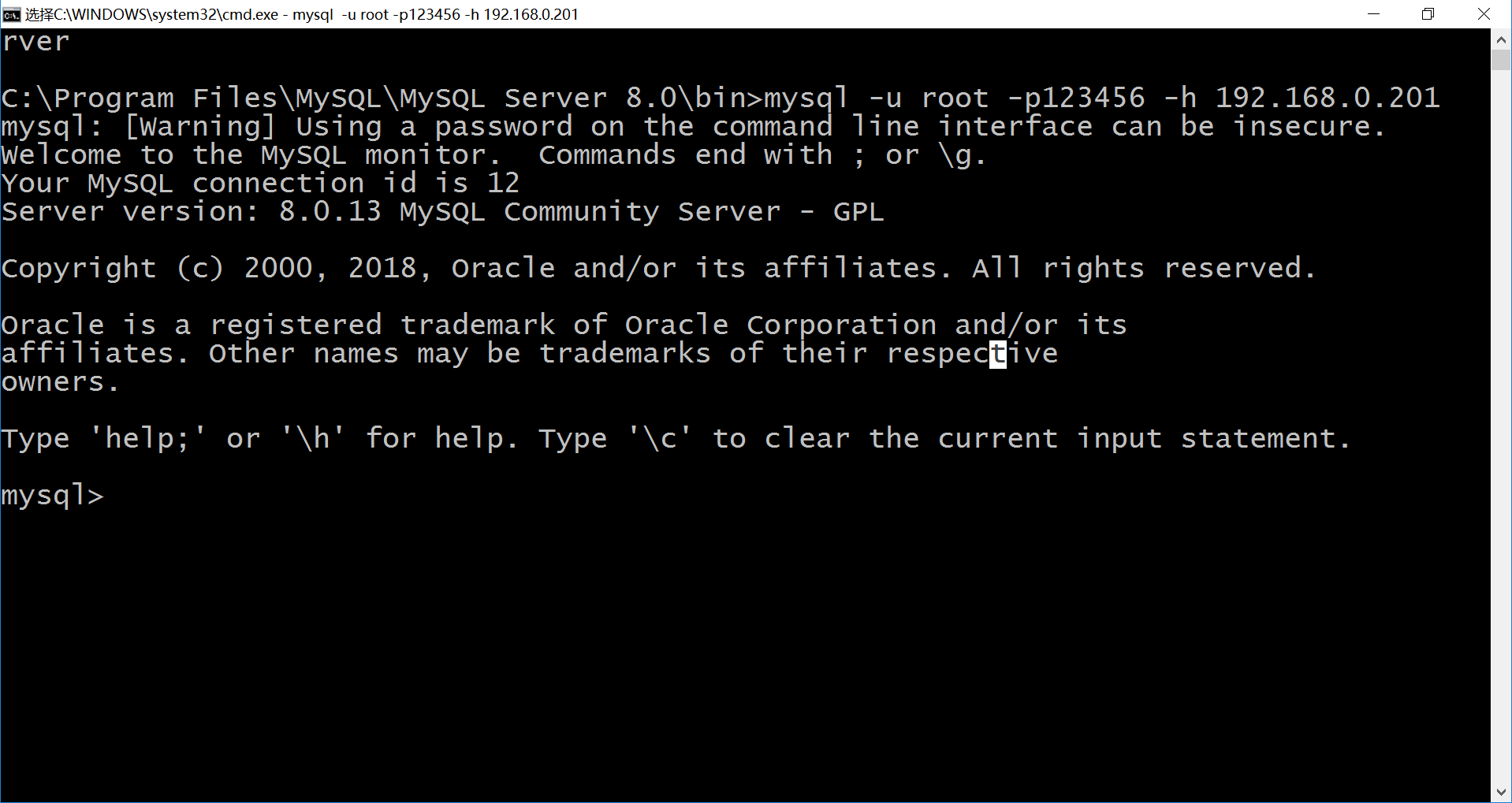
这样我们就完成了mysql8.0在windows平台的安装
相关视频可以观看




